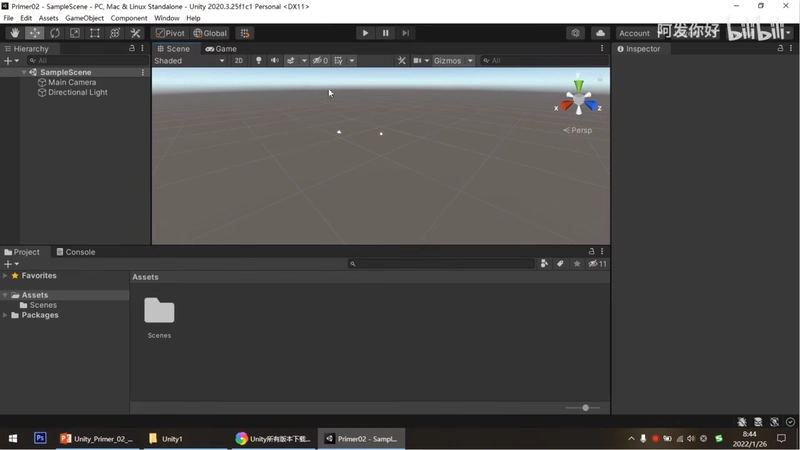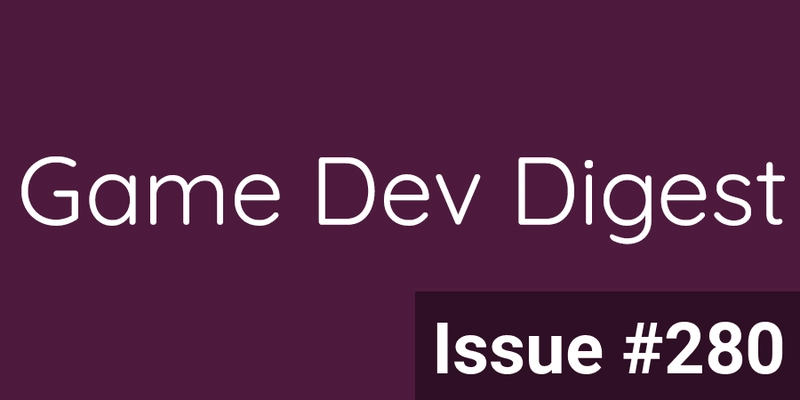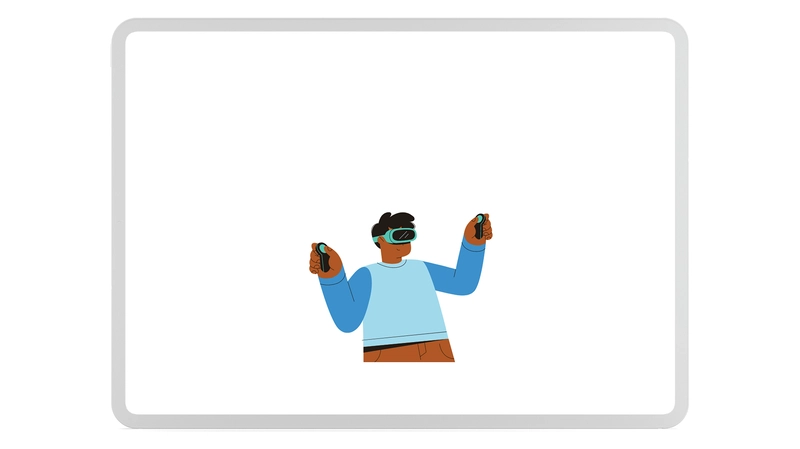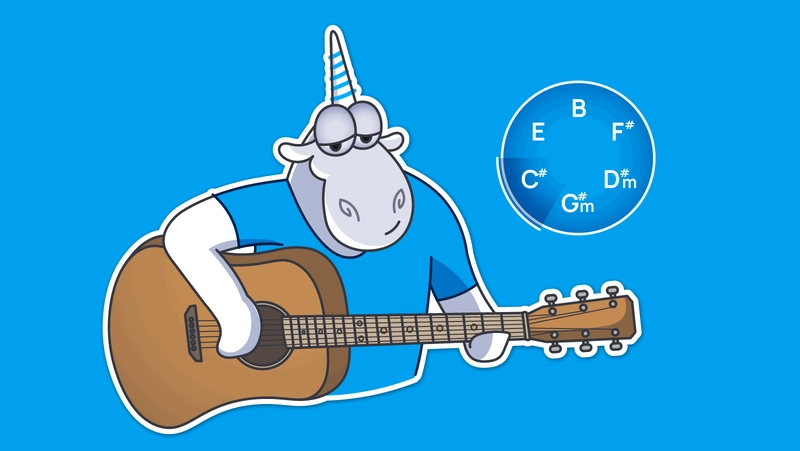笔记取自中国B站博主:阿发你好 B站uid:6708009的视频 本笔记来自视频1.1-3.2。点击文字原视频
教程使用2020.3.25f1c1 LTS
!i!i!i!i!i强烈建议不管什么都用英文界面!i!i!i!i!i
关于下载
选择LST(Long-term Support)版本,此教程使用2020以上版本
关于许可证
选择个人版并选择以个人身份使用
创建项目
选择3D类型,名字中英都行建议选择英文
创建后需要几分钟的时间
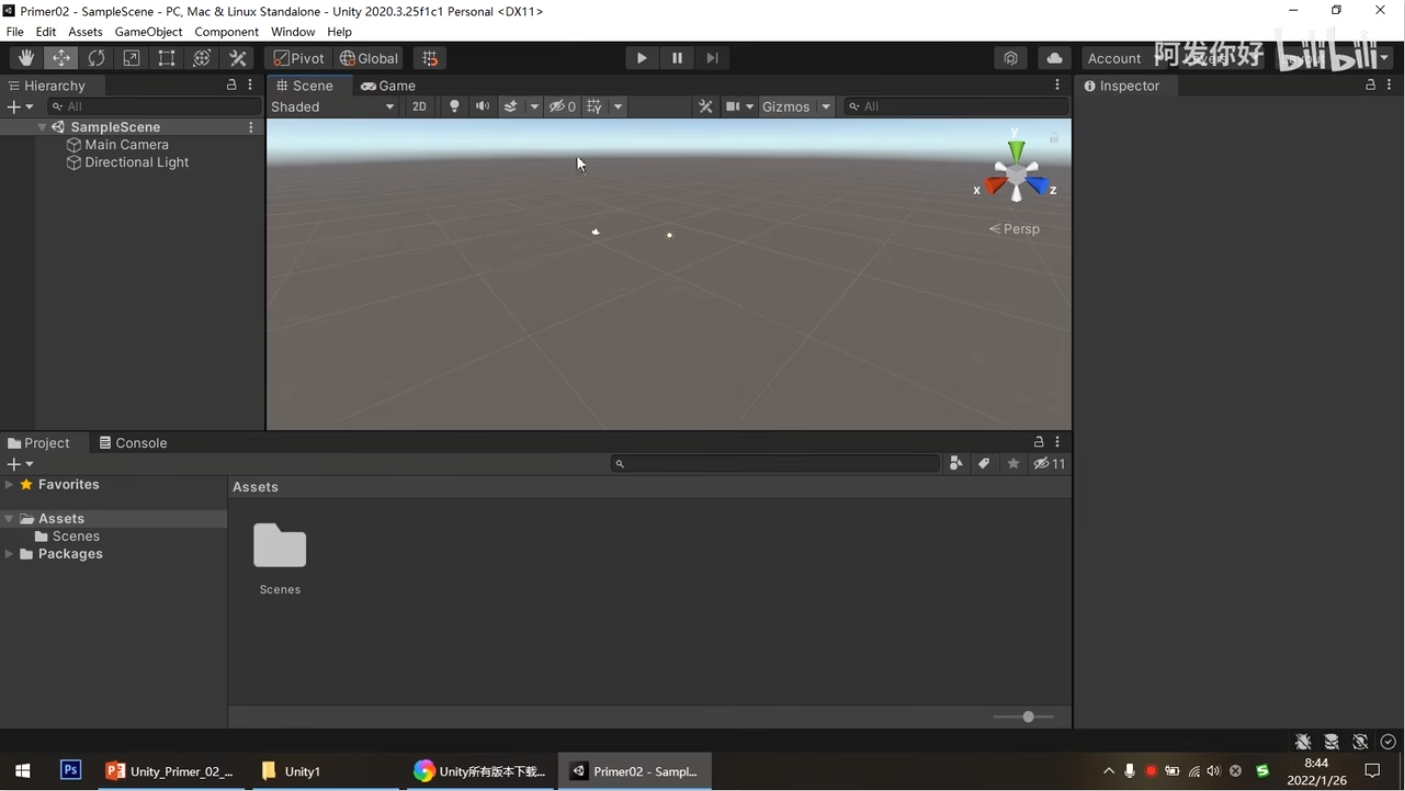
LTS的版本创建的更快,普通版本较慢
如果在创建之后下方会有报错如下图,一般来说都可以忽略
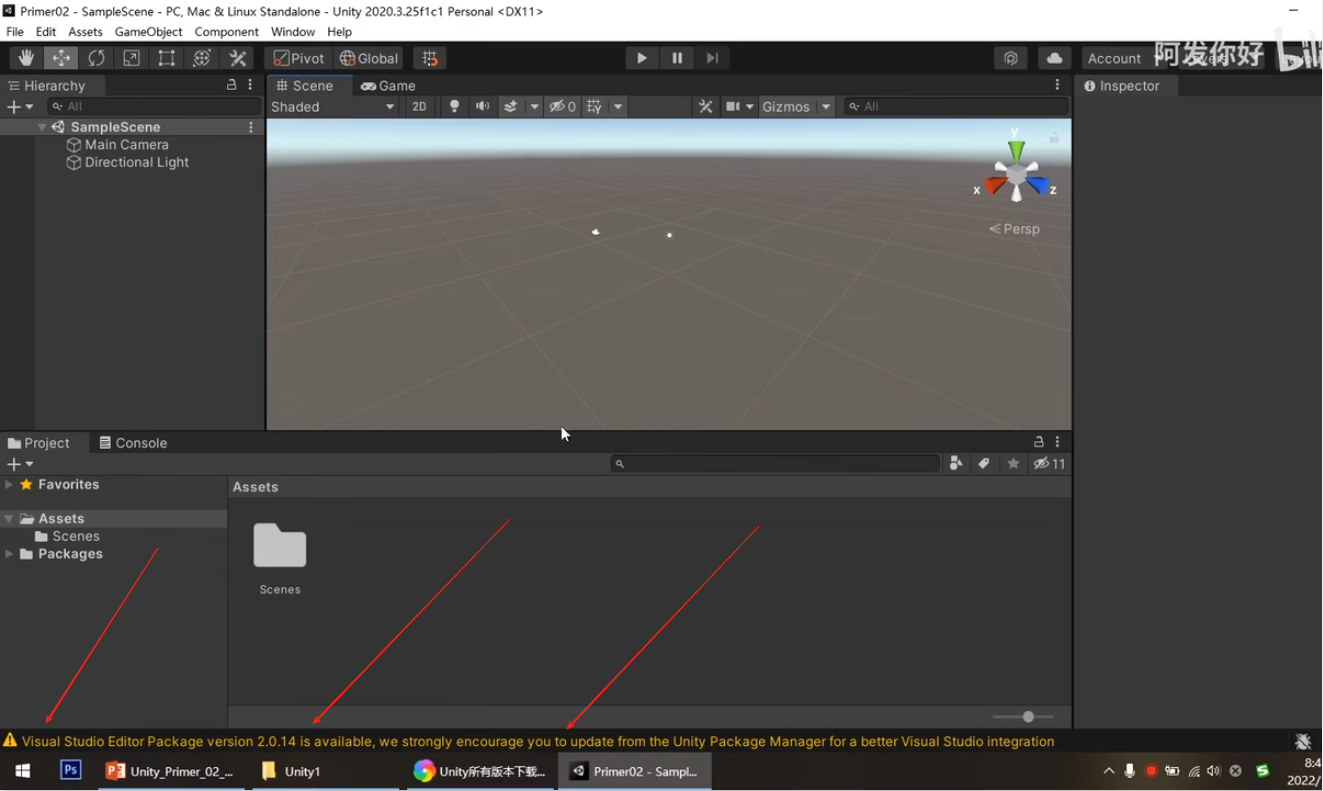
关于窗口布局
1.添加一个物体
点击gameobject -> 3D Object -> Cube(方块)
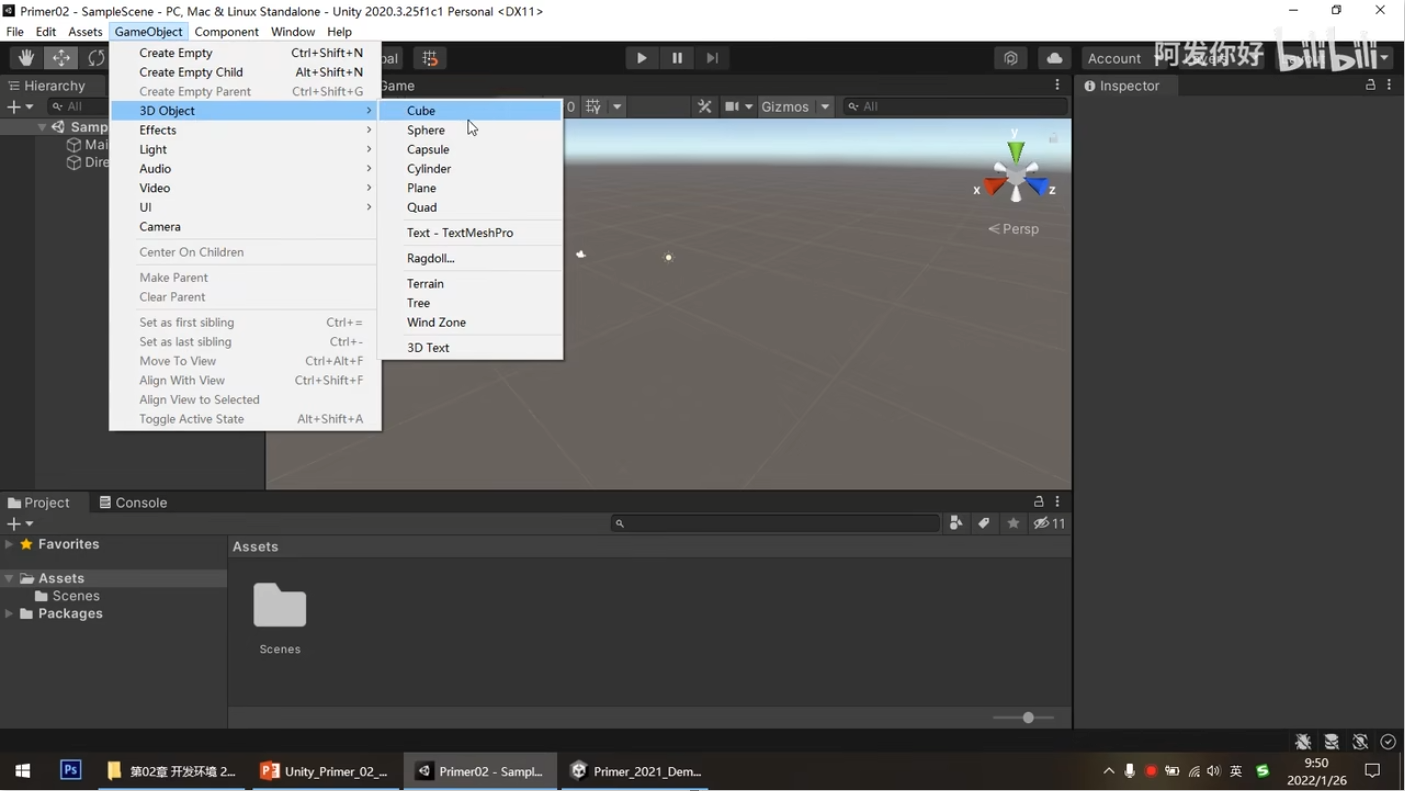
2.识别窗口
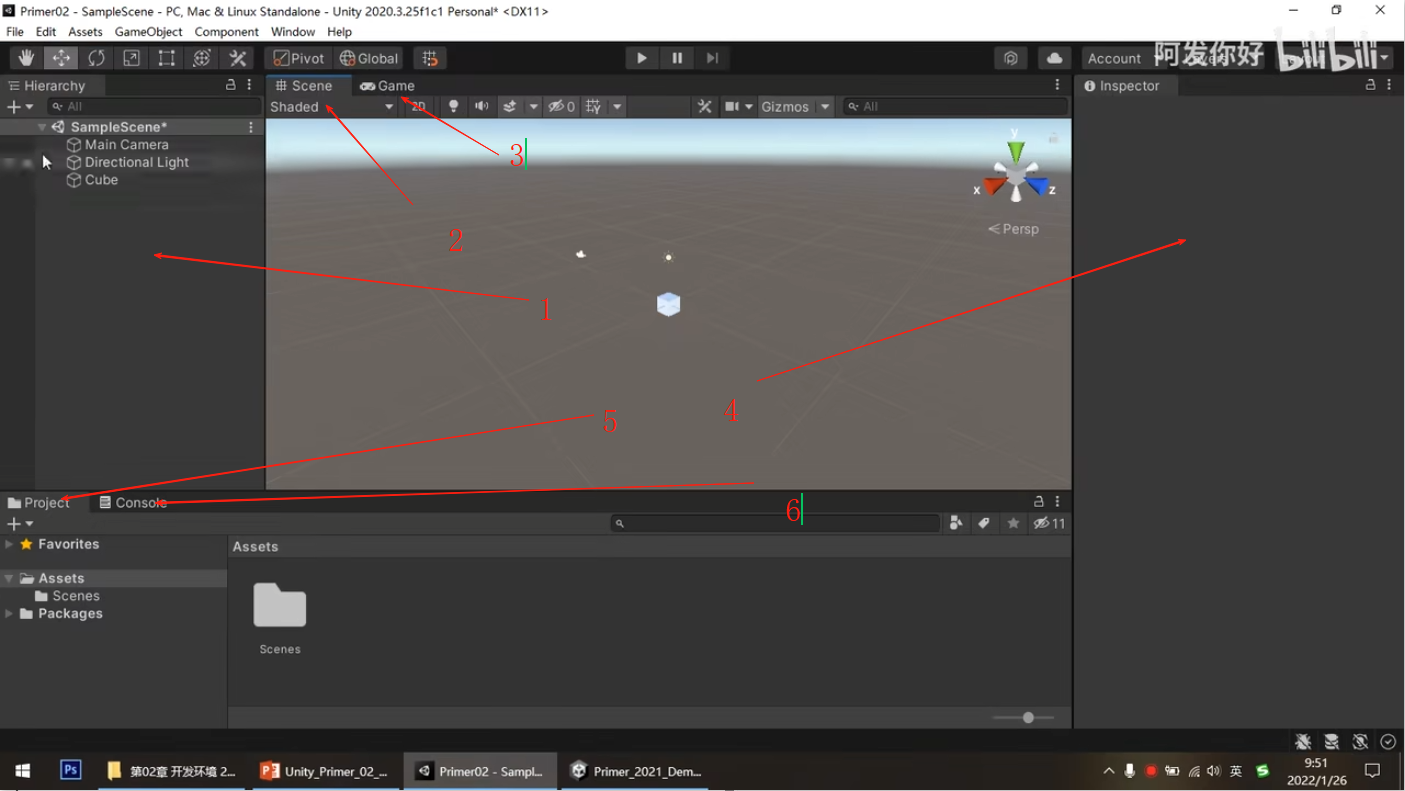
-Hierarchy(层级窗口)所有的物体,人物都可以称之为一个节点,都被存放在其中(1)
-Scene(场景窗口,3D视图窗口)我们主要的编辑窗口也是游戏中的场景/关卡(2)
-Game(游戏播放窗口)游戏运行时所显示的窗口(3)
-Inspector(检查器窗口,属性窗口)游戏中物体的属性窗口(4)
-Project(项目窗口)模型资源,音乐文件等,与脚本都要放在这里(5)
-Console(控制台窗口)在写代码是需要出与调试都会在此窗口中输出(6)
以上窗口都可以拖动的。
关于Scene(场景)
场景就是一个玩家所在的环境,可以设置多个Scene作为游戏的不同关卡。
场景文件在Assets -> Scenes内,在刚刚建立的新项目内,会有一个默认的场景叫做SampleScene.unity(Hierarchy里面我们第一次打开就在这个场景里面)
里面有两个物品
Main Camera(主摄像机) - 相当于正在拍摄游戏场景
Directional Light - 相当于在给我们的场景照明
添加游戏物体
游戏物体(Game Object),即游戏中的任何角色,道具,建筑等。
演示:右键 3D Object -> 点击Cube
创建过后是这样的
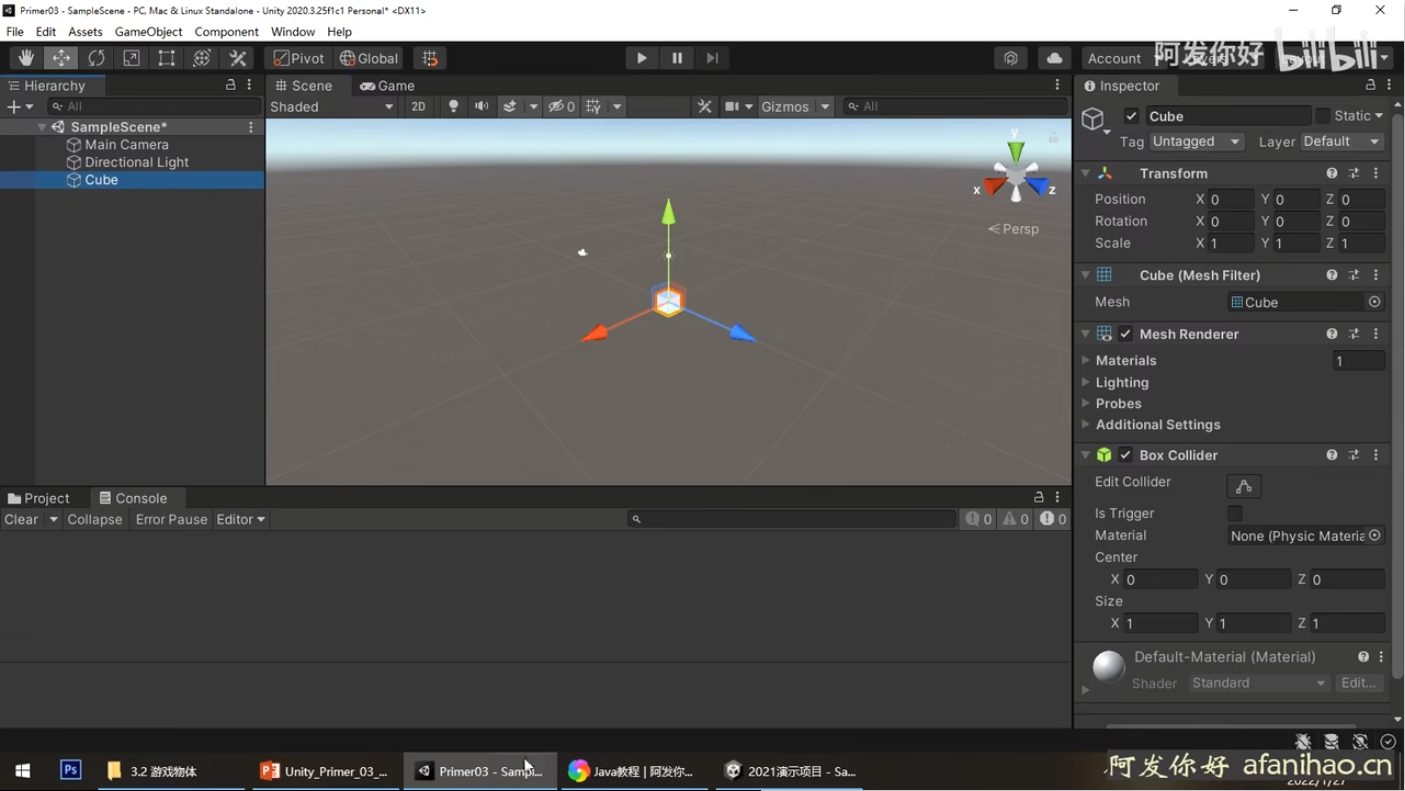
几个操作:
- 选中一个物体,以橙色轮廓显示 有两种方式,
- 在层级管理器中(Hierarchy)选择
- 在Scene中的3D视图直接点击
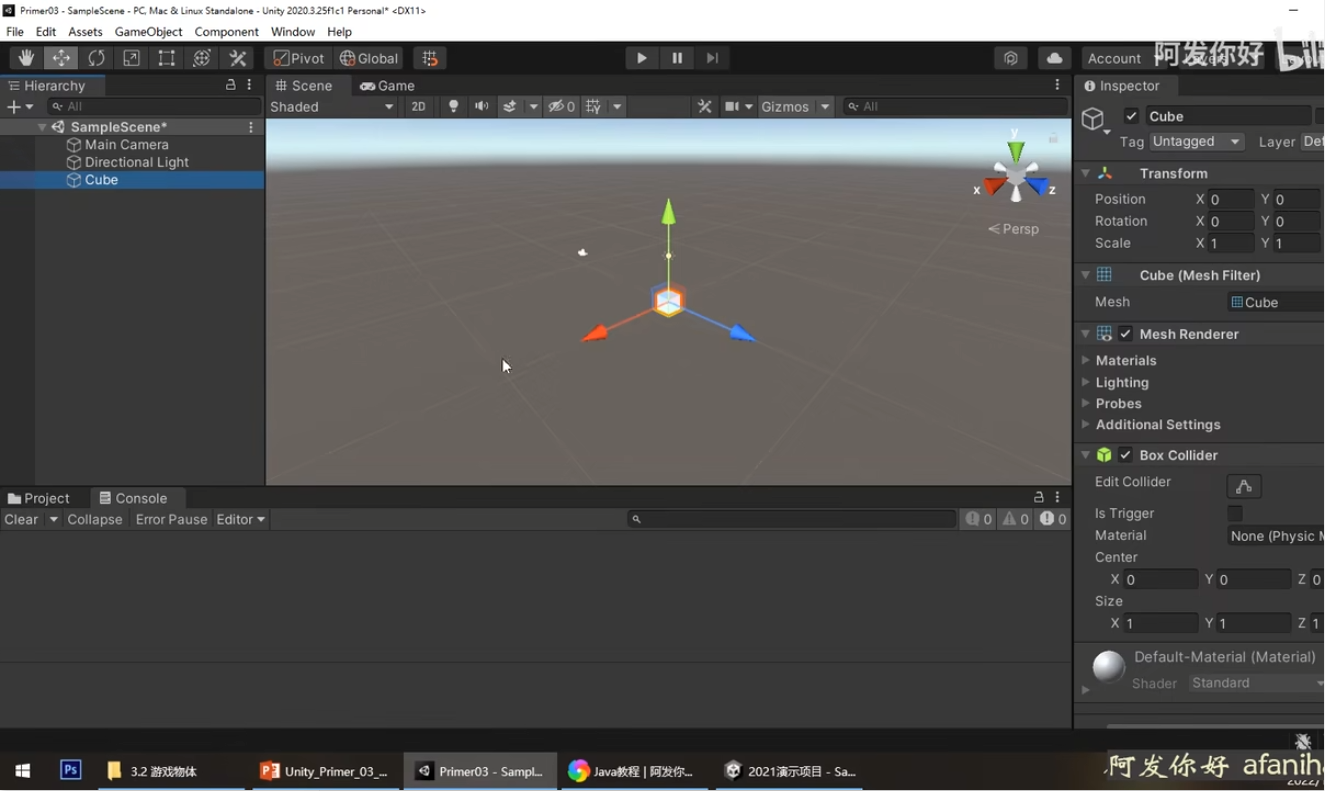
- 使用滚轮能够放大或缩小看不是物体!
-右键Rename,起一个名字
在层级窗口里面右键物体,选择Rename之后就可以改名字了(这里改为了能量块)
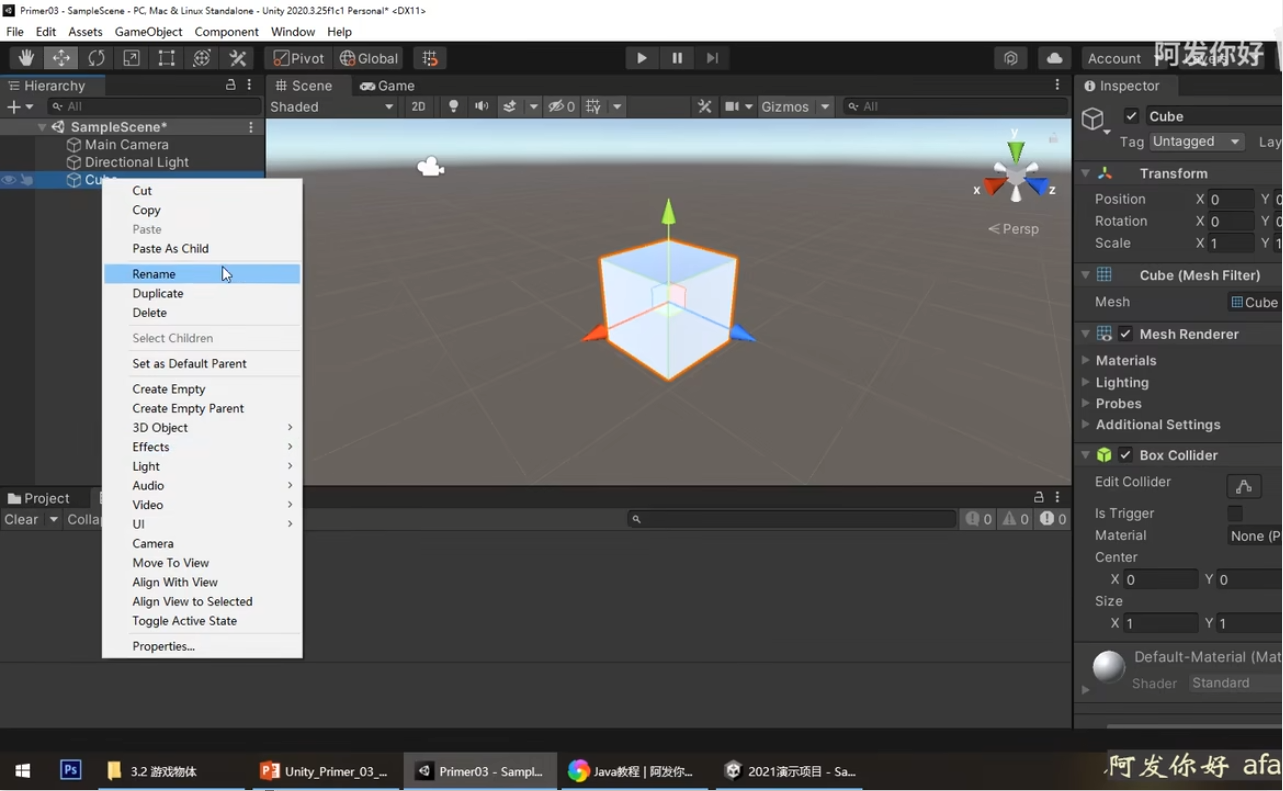
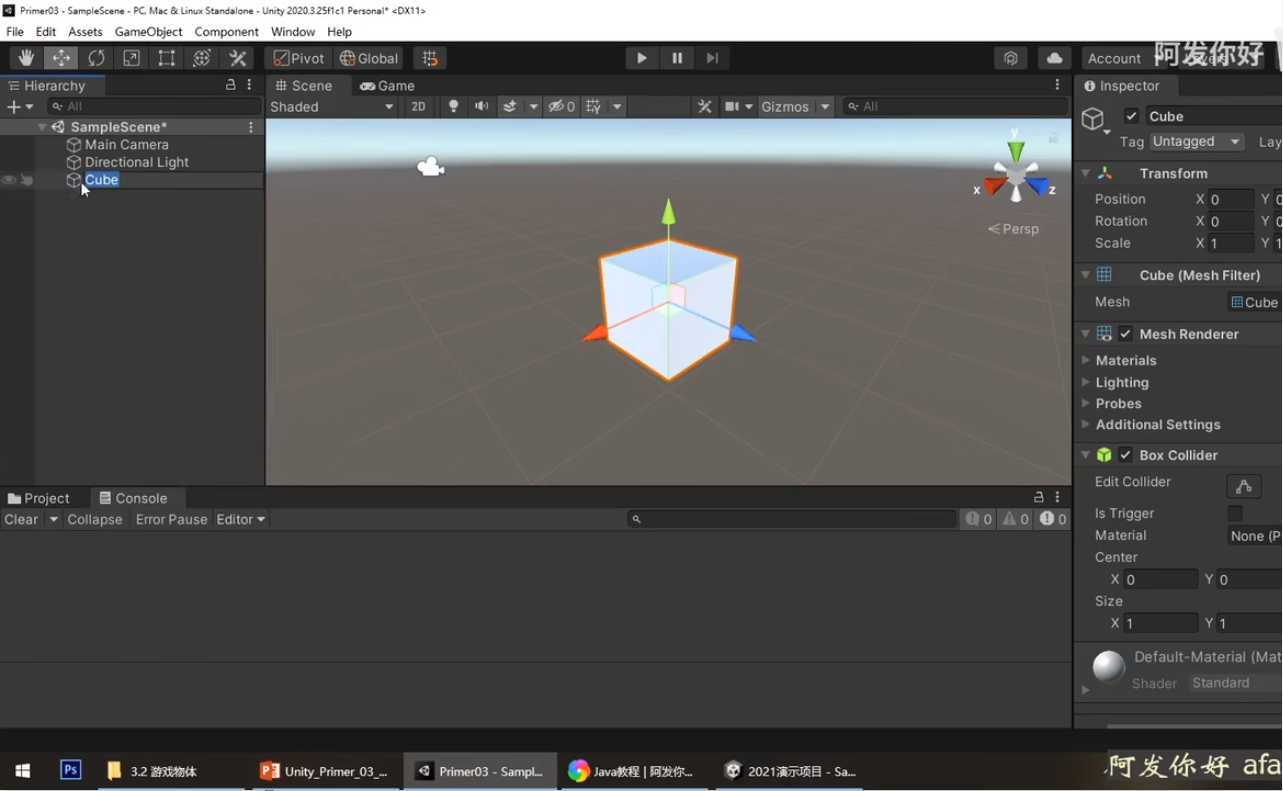
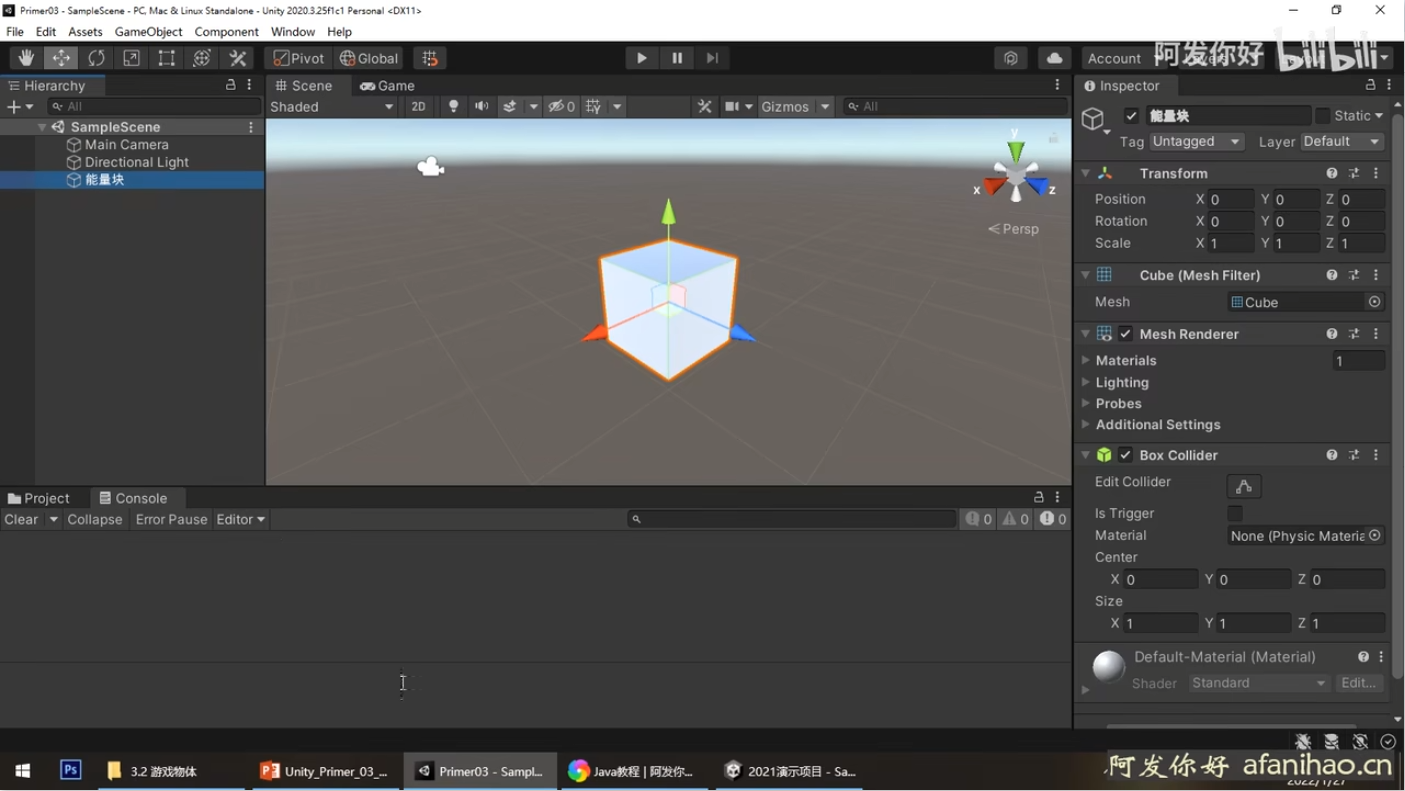
-右键Delete,删除物体
右键需要删除的物体,选择Delete就可以删除物体,或选择的物体之后按键盘上的DEL键也可以删除。
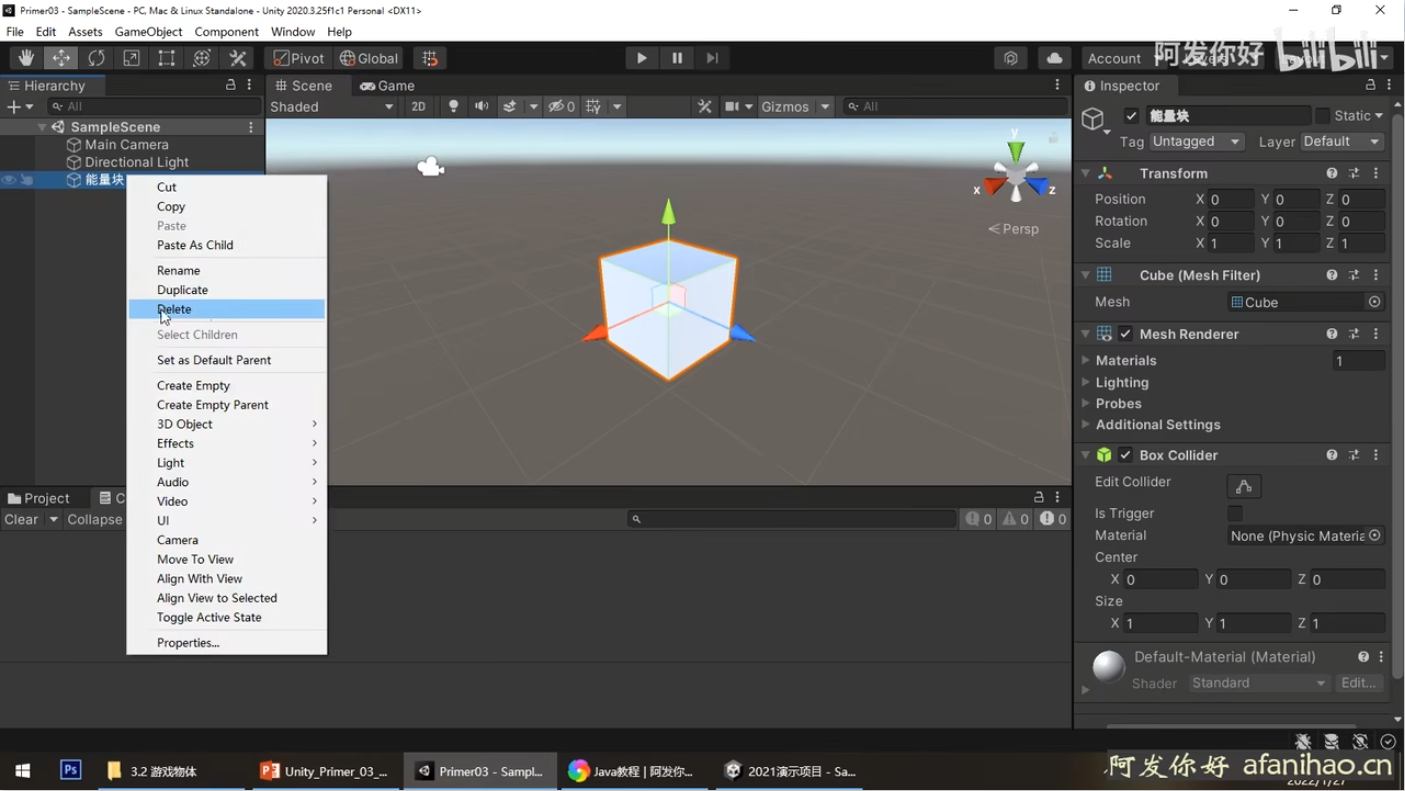
-在右键Inspector窗口,观察物体坐标
添加物体之后在Inspector中会有许多物体的属性(叫做组件)。
Tranform -物体的坐标等信息
其中的position就是物体所在的位置默认是(0,0,0)
-移动物体
当创建的物体叠加,或单纯需要以动物体,在界面上方有一个移动的图标,点击它就可以对物进行移动操作。
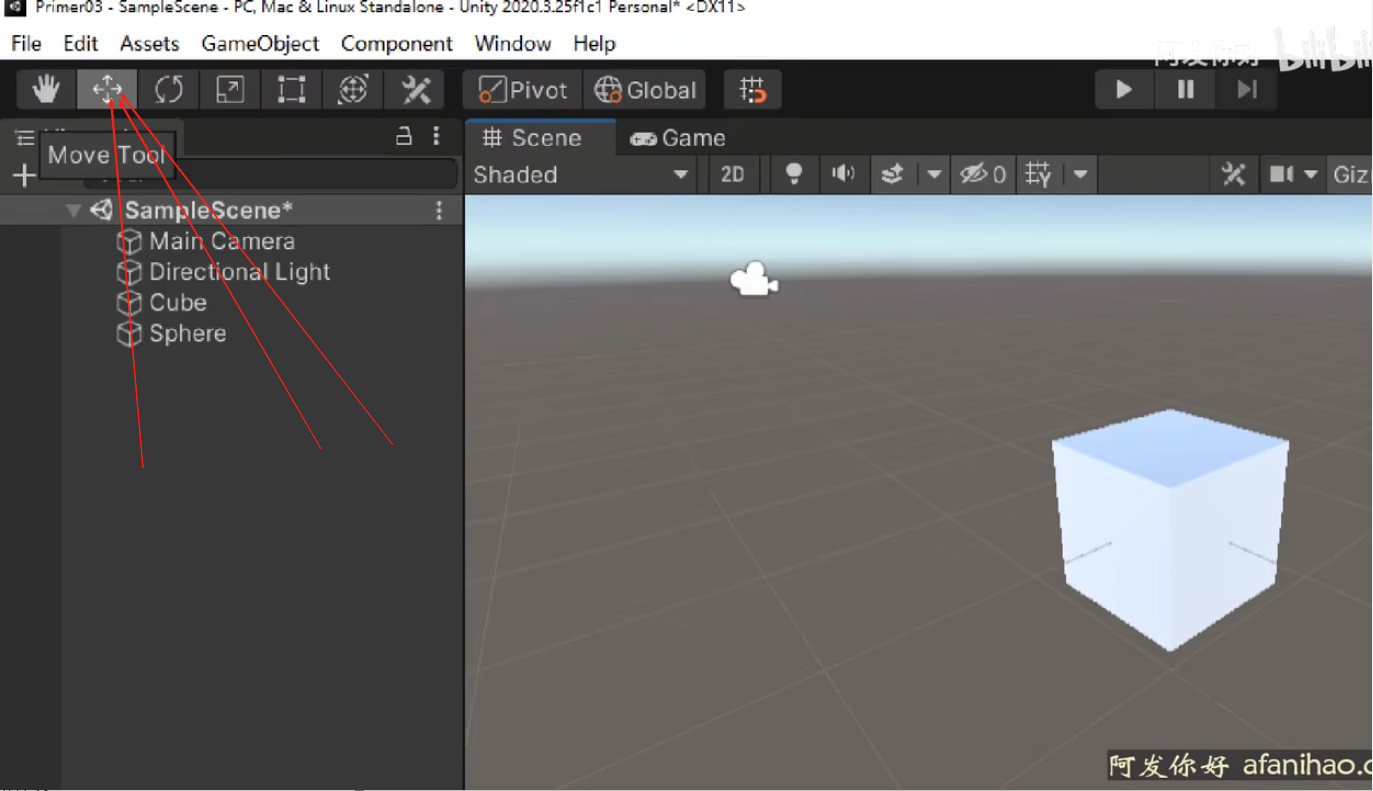
选中移动工具(Move toll)再选中物体后可以看到物体上有三个坐标轴。
红色 - X轴
绿色 - Y轴
蓝色 - Z轴
点住想要移动的方向,拖动他就行了。
这时候在我们的Inspector中的transfor中的position中的数据就会随着我们的移动有所改变